1Clipboard Review: univerzalni međuspremnik za Windows PC
1Clipboard je univerzalna aplikacija za upravljanje međuspremnikom koja se sinkronizira na više uređaja. To je jednostavna aplikacija koja može snimiti slike, tekst, URL-ove(URLs) itd. U ovom postu dijelim svoju recenziju korištenja ove aplikacije u sustavu Windows 10(Windows 10) .
1Clipboard univerzalni međuspremnik za Windows
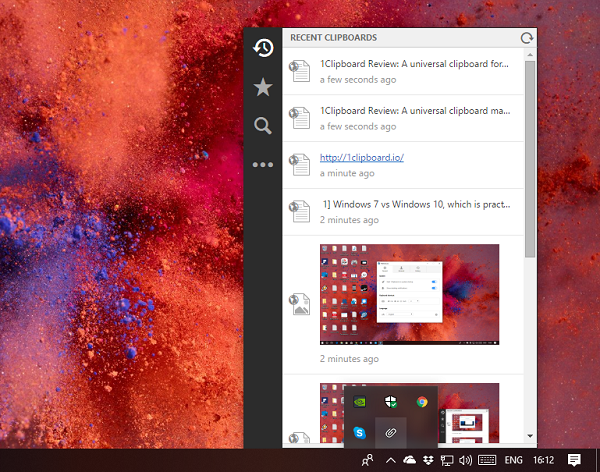
Postoji mnogo softvera međuspremnika dostupnog za Windows(clipboard software available for Windows) , a 1Clipboard je jedan od njih. Nakon što se instalira i poveže s Google računom, aplikacija je spremna za dijeljenje podataka međuspremnika sustava Windows 10(Windows 10) na svim uređajima. Svi podaci su sigurno pohranjeni na Google disku što je vidljivo kada se za to prijavite. U slučaju da ga ne želite koristiti na više uređaja, uvijek možete odabrati da ga preskočite.
Značajke 1Clipboard
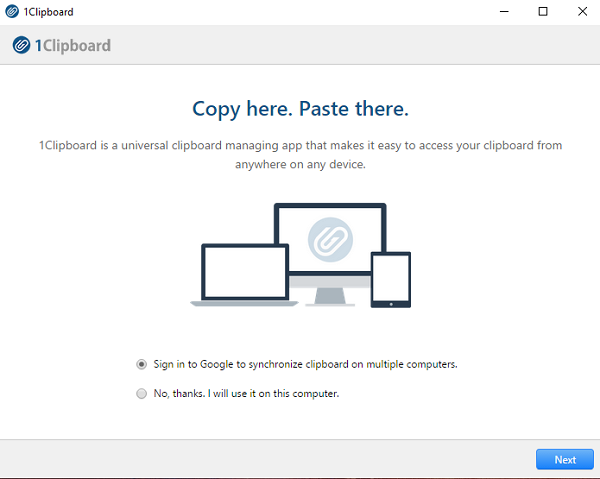
To je iznimno lagana aplikacija koja prati sve što kopirate. To prvenstveno uključuje tekst i slike( It primarily includes text and images) . Svaki dan moram napraviti puno snimaka zaslona, a kako ga nastavljam koristiti, većina ih se gubi jer se podaci međuspremnika prepisuju. Međutim, s 1Cliboardom, ne moram brinuti o ovom ograničenju.
Sav tekst i slike navedeni su kronološkim redom i mogu vidjeti pregled za svaku od njih( I can see a preview for each of them) . Klikom na bilo koji od oglasa odmah se kopira u međuspremnik sustava Windows(Windows) , a sve što trebam je ctrl + v da ga zalijepim u odgovarajuću aplikaciju.
Ako želite ponovno upotrijebiti bilo koju od snimljenih slika ili teksta, možete ih označiti kao omiljene( you can mark them favorite) . To ga čini iznimno praktičnim, posebno s mogućnošću unakrsne sinkronizacije. Štedi puno vremena jer ga ne moram tražiti. Mogu doći kući, uključiti drugo računalo i spreman sam za ponovno korištenje.
Konačno, dolazi i s ugrađenim pretraživanjem(inbuilt search) . Možete ili tražiti tekst ili uključiti Prikaži(View Image) samo sliku koja će prikazati sve slike. Pomaže u uklanjanju buke ako na popisu imate puno zapisa i slika.
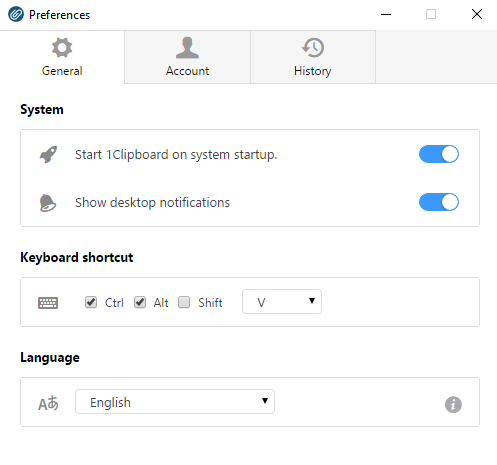
U postavkama aplikacije možete odabrati onemogućiti obavijesti na radnoj površini, konfigurirati tipkovnički prečac za otvaranje i promijeniti željeni jezik. Odjeljak povijesti nudi brisanje svih podataka međuspremnika jednim klikom. Na kraju, ako netko drugi koristi vaš račun na drugom računalu, možete privremeno isključiti sinkronizaciju. Preuzmite ga sa službene stranice. (the official page.) Sve u svemu, to je jednostavan međuspremnik softver koji radi.
Preferirate li softver međuspremnika treće strane ili koristite značajku međuspremnika u oblaku Windows ? Javite nam u komentarima.
Related posts
Quick Cliq: Prijenosni pokretač i alat za produktivnost za Windows
Najbolji besplatni softver Clipboard Manager za Windows 11/10
Međuspremnik u oblaku (Ctrl+V) ne radi ili se sinkronizira u sustavu Windows 10
Kako prikvačiti tekst i sliku u povijest međuspremnika u sustavu Windows 11/10
Napunite Windows međuspremnik pomoću ClipboardFusion - pregled
Kako koristiti Network Sniffer Tool PktMon.exe u sustavu Windows 10
Najbolji besplatni upravitelji međuspremnika za Windows
Kako ispraviti pogrešku "Oprostite, nema dopuštenih manipulacija s međuspremnikom".
Sigurni online međuspremnici koji ne dijele podatke u običnom tekstu
Kako zalijepiti kao običan tekst u sustavu Windows 11/10 bez formatiranja
Uklonite oblikovanje iz međuspremnika i zalijepite samo tekst pomoću PureTexta
Kako onemogućiti sinkronizaciju međuspremnika na različitim uređajima u sustavu Windows 11/10
Alt-Tab Terminator poboljšava zadanu funkciju Windows ALT-Tab
Snimite više sadržaja u međuspremnik uz ClipAngel za Windows 10
Kako stvoriti prečac za brisanje međuspremnika u sustavu Windows 10
Kako kopirati sliku u međuspremnik na Androidu
Kopirajte i zalijepite tekst međuspremnika s jednog računala na drugo
Očistite međuspremnik pomoću naredbenog retka ili prečaca
Kako koristiti Windows 10 novi međuspremnik?
Pomoć i pravopis međuspremnika: Održavanje i izvoz povijesti međuspremnika
